華碩Vivobook 4000筆記本重裝win10系統教程
 2020/05/12
2020/05/12
 879
879
華碩Vivobook 4000筆記本擁有著超高清的4K屏幕,顯示效果十分清晰細膩;正面采用金屬拉絲工藝打造,既美觀又耐磨。擁有著一體式的觸控板,給用戶提供了充足的操作空間。現在小編就以這款筆記本為例,教大家一鍵重裝win10系統,希望可以幫助到大家。
注意事項:
重裝系統前要記得備份好系統盤的重要文件,以免重裝過程格式化導致數據丟失。另外打開黑鯊前要記得關閉所有的殺毒軟件,以免重裝失敗。
準備工具:
1.官網下載黑鯊裝機大師軟件
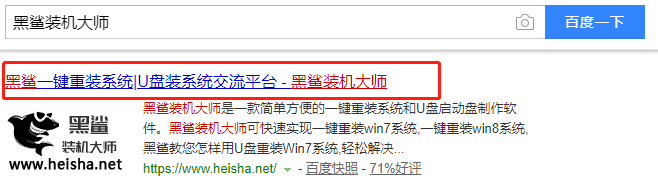
2.一臺正常聯網的電腦
具體步驟:
第一步
開始在黑鯊界面中選擇“重裝系統”進入,等電腦檢測完配置信息后點擊“下一步”。
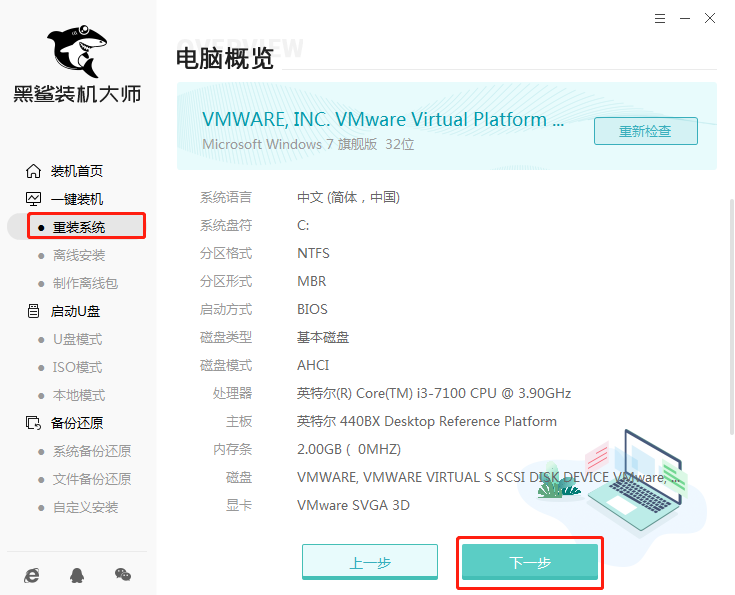
第二步
在“windows10”下選擇系統文件進行下載。
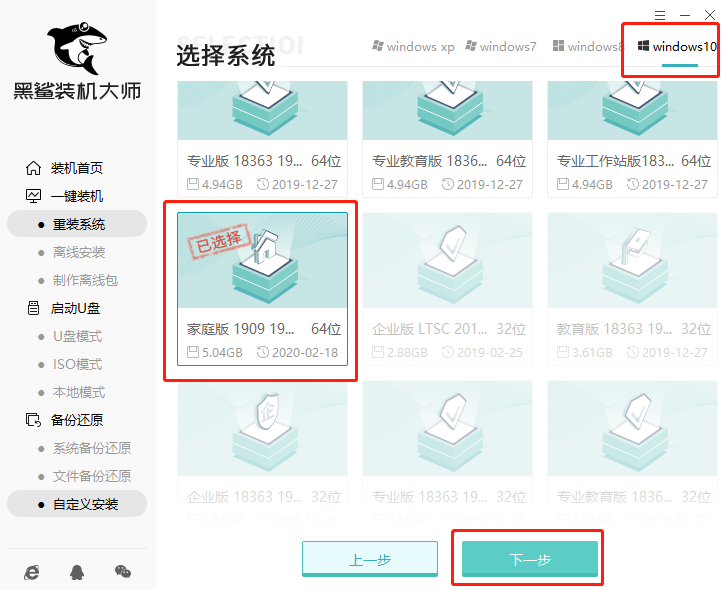
第三步
因為重裝過程會格式化系統盤,大家可以勾選軟件和重要文件后進行備份并“開始安裝”系統。
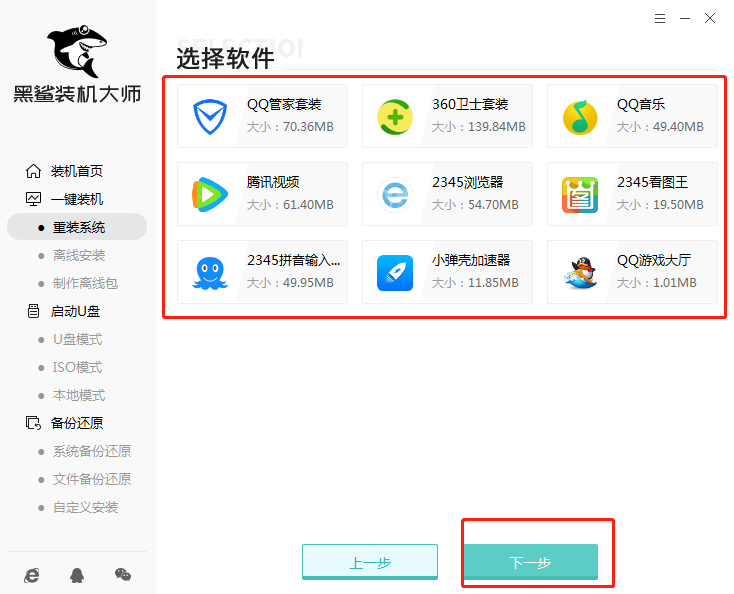
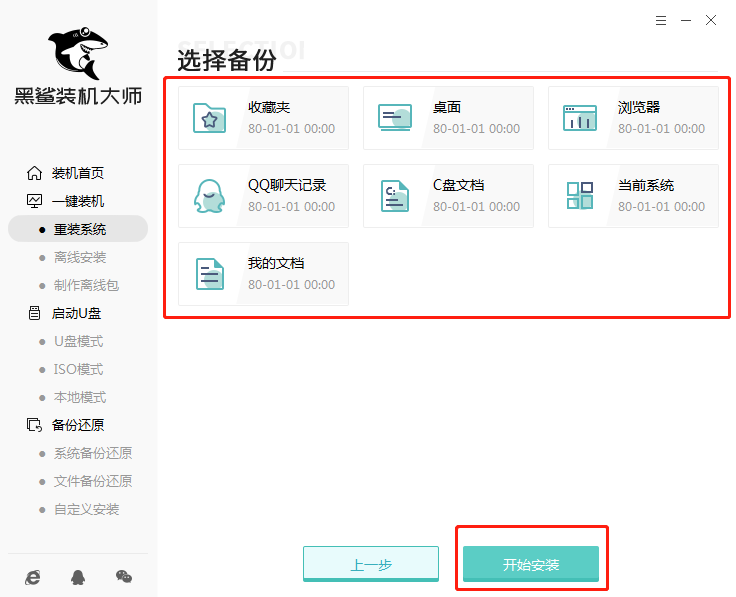
第四步
黑鯊開始自動下載win10系統文件,文件下載完成后“立即重啟”電腦。
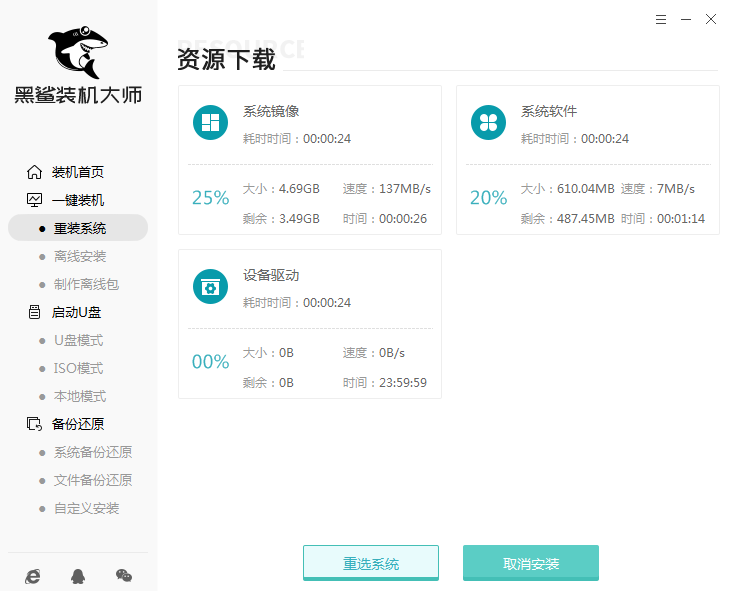
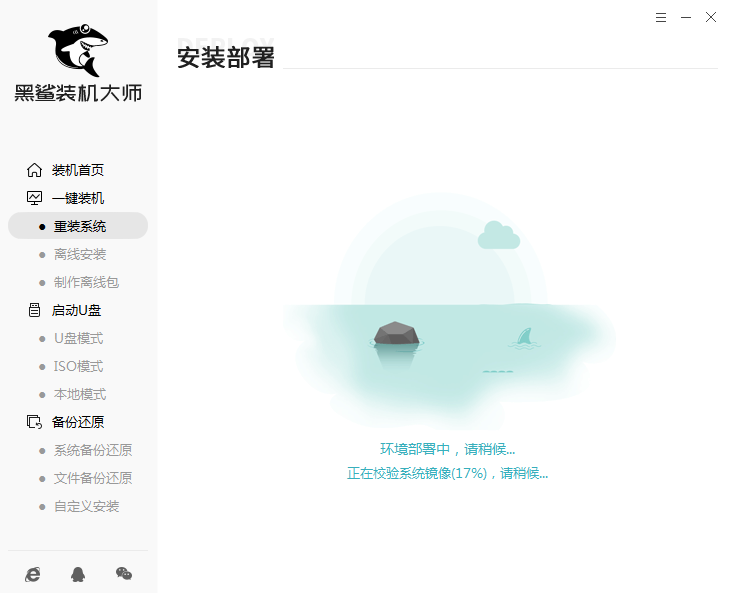
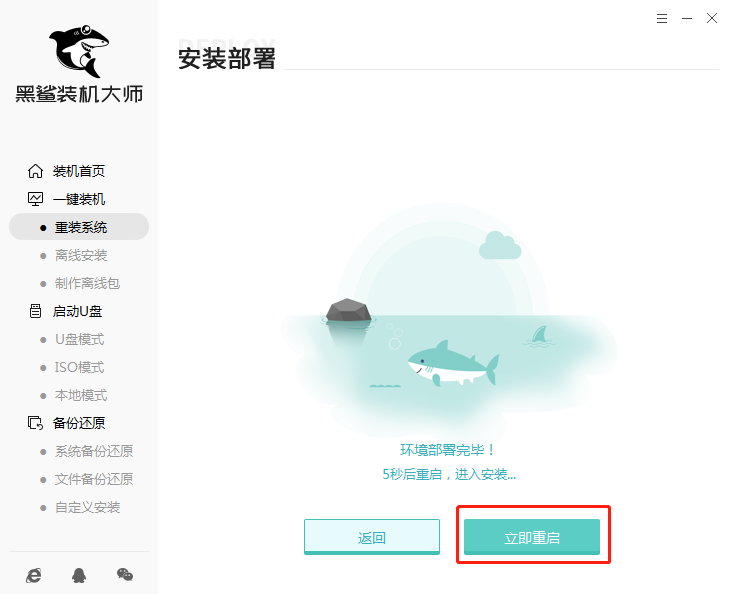
第五步
使用方向鍵直接選擇以下PE模式回車,黑鯊進入自動安裝win10系統狀態,全程無需手動操作。
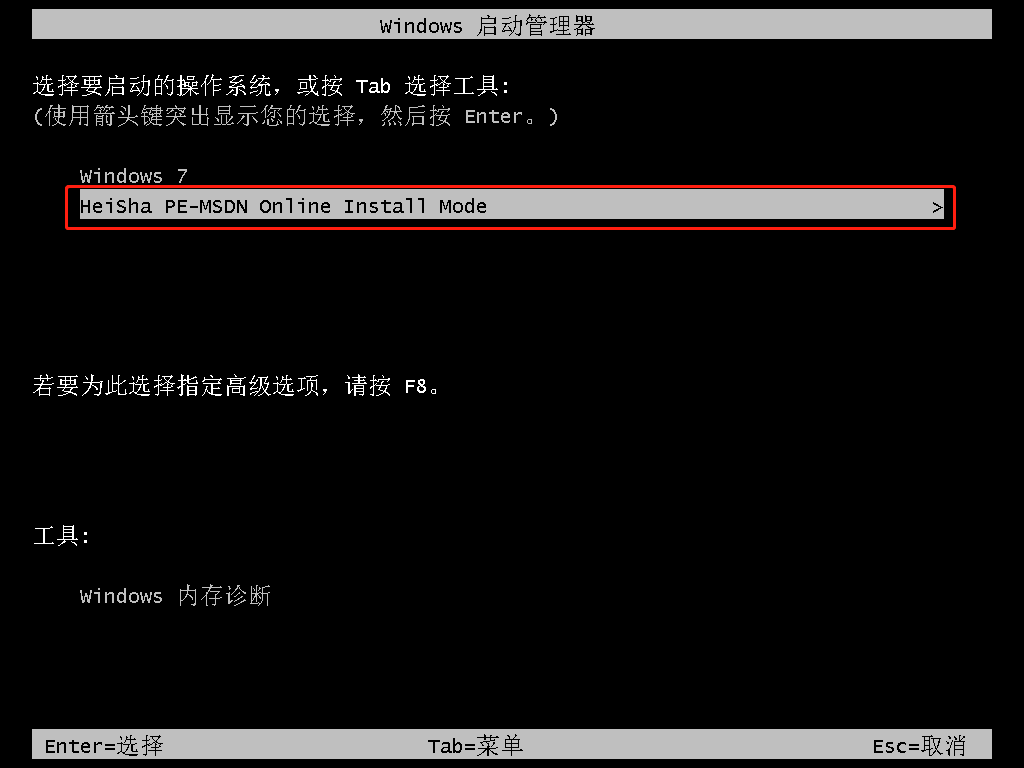

第六步
“立即重啟”電腦,電腦經過多次重啟部署安裝會進入win10桌面,系統重裝結束。

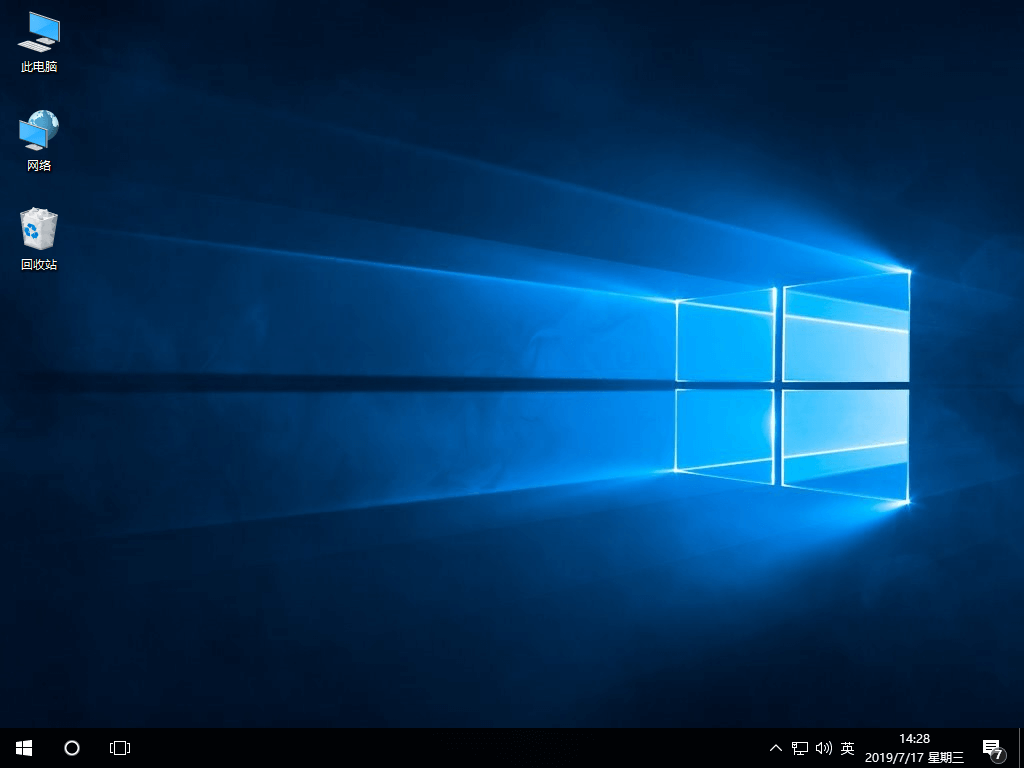
以上就是本次小編為大家帶來的華碩Vivobook 4000重裝win10系統教程,如果覺得有用的話可以將此篇教程分享給更多需要的小伙伴。
